Sommaire
Transférer de la musique d'un iPad à l'autre est nécessaire lorsque vous obtenez un nouvel iPad et que vous devez transférer de la musique de l'ancien vers le nouveau ou lorsque vous voulez partager des chansons fantastiques avec l'iPad de vos amis. Quelles que soient les raisons, nous allons vous proposer quelques méthodes efficaces pour transférer de la musique d'un iPad à l'autre.
Selon que la musique est achetée ou non, nous avons divisé ces méthodes en deux parties. Vous pouvez combiner l'utilisation de deux méthodes pour transférer toute la musique d'un iPad à un autre.
Partie 1. Comment transférer de la musique non achetée d'un iPad à un autre
Comme nous le savons tous, iTunes ne peut transférer que les chansons achetées de l'iPad à l'iPad. Si vous voulez transférer les chansons non achetées vers un autre iPad, un programme tiers de transfert de données iOS est nécessaire. Il existe de nombreux outils de ce type sur le marché, ici nous vous recommandons principalement EaseUS MobiMover. Voici quelques raisons pour lesquelles vous devez l'utiliser.
- Facile à utiliser. Il possède une interface claire qui permet de transférer facilement des données entre deux appareils iOS.
- Transfert de fichiers sélectionnés. Il vous permet de transférer uniquement les chansons sélectionnées d'un iPad à un autre.
- Vitesse de transfert rapide. Il vous permet de transférer des fichiers volumineux à une vitesse extrêmement rapide.
- Bonne compatibilité. Il prend en charge presque tous les modèles d'iPhone, d'iPad et d'iPod touch et est entièrement compatible avec le dernier iOS 14.
- Fonctions supplémentaires. Son téléchargeur vidéo/audio vous permet de télécharger des vidéos YouTube sur iPhone. Et son outil de gestion de WhatsApp vous permet de transférer les messages WhatsApp vers un nouveau téléphone.
Jusqu'à présent, EaseUS MobiMover a aidé des milliers d'utilisateurs iOS à déplacer des données entre des appareils iOS. Maintenant, il est temps de le laisser vous aider à transférer de la musique de l'iPad vers un autre iPad.
Étape 1. Connectez votre ancien iPhone/iPad/iPod et le nouvel téléphone à votre ordinateur (Mac ou PC) à l'aide de câbles USB. Ensuite, lancez EaseUS MobiMover, choisissez " Téléphone à Téléphone " et spécifiez le périphérique cible et le périphérique source.

Étape 2. Développez "Audio" et sélectionnez "Musique". Sélectionnez ensuite les chansons que vous souhaitez transférer de votre ancien téléphone vers le nouvel.

Étape3. Cliquez sur " Transférer " pour commencer à transférer la musique entre deux téléphones.

Outre la musique, EaseUS MobiMover permet également le transfert de nombreux autres fichiers entre deux iPad, comme le transfert rapide des photos d'un iPad à un autre, la copie de vidéos, livres, notes, films et mémos vocaux de l'iPad à l'iPad.
Tutoriel vidéo : [4 Méthodes] Comment transférer les données d’un ancien iPad vers un nouvel iPad & iPhone 17
Que ce soit vos photos, vidéos, contacts, réglages ou apps, vous saurez tout pour une migration fluide.
📌Chapitres vidéo:
0:00 –Comment transférer des données de votre ancien appareil iOS vers votre nouvel iPhone 17 ou iPad
1:36 –Méthode 1. EaseUS MobiMover🔥
3:41 –Méthode 2. iCloud
4:42 –Méthode 3. iTunes
5:30 –Méthode 4. Quick Start
Partie 2. Comment transférer de la musique d'un iPad à un autre
Grâce aux services de partage de fichiers d'Apple comme iTunes, AirDrop et Home Sharing, les utilisateurs d'iOS peuvent partager ou synchroniser de la musique entre différents appareils iOS. Vous pouvez maintenant les essayer un par un pour transférer de la musique de l'iPad vers l'iPad ou l'iPad mini.
1. Utiliser AirDrop pour transférer la musique d'un iPad vers un nouvel iPad
AirDrop est très pratique pour les utilisateurs qui souhaitent transférer de la musique d'un iPad à un autre. Mais il ne peut en transférer qu'un seul à la fois. Si vous avez beaucoup de chansons achetées à transférer, essayez la méthode suivante.
Étape 1. Tout d'abord, activez les connexions Wi-Fi et Bluetooth sur les deux iPad.
Étape 2. Ouvrez AirDrop sur les deux iPads à partir du centre de contrôle de la maison.
Étape 3. Exécutez l'application Musique sur l'iPad à partir duquel vous souhaitez transférer de la musique.
Étape 4. Appuyez sur Chansons et choisissez la chanson que vous voulez transférer.
Étape 5. Appuyez sur AirDrop sous la musique et choisissez un autre iPad comme cible.
Étape 6. Ouvrez un autre iPad, et appuyez sur Accepter dans la boîte de notification pour recevoir la musique de Airdrop.
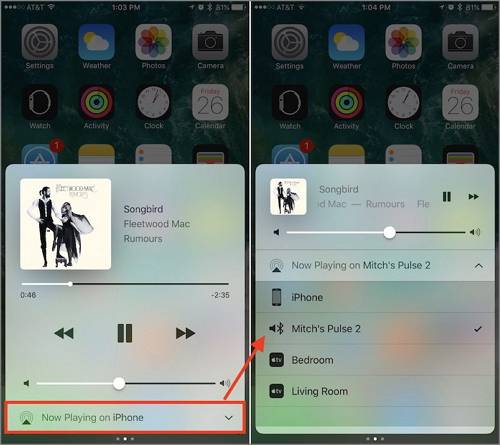
2. Utiliser iTunes pour synchroniser la musique d'un iPad à un autre
iTunes est le programme par défaut pour la gestion des médias. Il peut synchroniser des photos, de la musique, des podcasts et bien d'autres choses encore d'un appareil iOS à un autre. Le seul inconvénient d'iTunes est qu'il prend beaucoup de temps.
Étape 1. Connectez l'iPad à l'ordinateur à partir duquel vous souhaitez transférer la musique vers un autre iPad.
Étape 2. Ensuite, iTunes reconnaîtra automatiquement votre iPad. Si l'iPad non reconnu par iTunes, corrigez-le rapidement, puis reconnectez votre iPad à l'ordinateur.
Étape 3. Exécutez iTunes sur votre ordinateur et cliquez sur le menu Fichier.
Étape 4. Cliquez sur le bouton Appareil iPad, puis choisissez Transférer les achats de l'iPad pour transférer les chansons de l'iPad vers votre ordinateur.
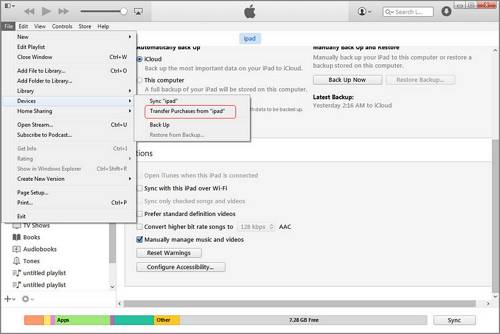
Étape 5. Connectez l'iPad sur lequel vous souhaitez transférer de la musique.
Étape 6. Cliquez sur le bouton Appareil, puis naviguez jusqu'à la musique.
Étape 7. Choisissez Synchroniser la musique et sélectionnez les chansons dans iTunes pour commencer le transfert.
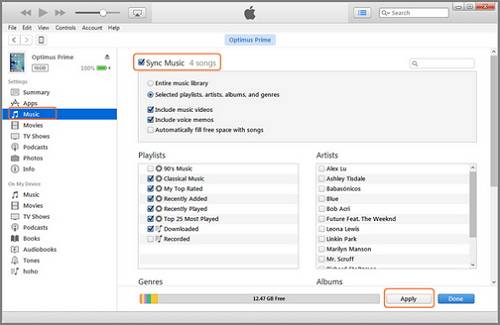
3. Utiliser les fonctions de Partage à domicile pour transférer de la musique d'un iPad à un autre
Partage à domicile est une fonctionnalité qui vous permet d'envoyer des vidéos et de la musique d'un appareil iOS à un autre sur le même réseau domestique. Voici comment procéder.
Étape 1. Tout d'abord, vous devez configurer le partage à domicile sur votre iPad et sur iTunes.
Ouvrez votre iTunes: Ouvrez votre iTunes > Cliquez sur "Fichier" dans le coin supérieur gauche > Cliquez sur "Partage à domicile" > Activez le partage à domicile. Si nécessaire, entrez votre identifiant Apple ID qui est connecté à l'iPad avec lequel vous souhaitez utiliser cette fonction.
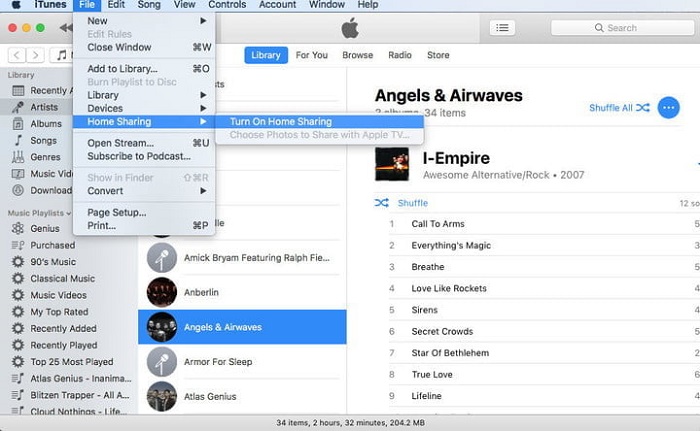
Sur votre iPad: Allez dans les Réglages > Tapez sur "Musique" > Tapez sur "S'identifier" si vous ne l'avez pas fait.
Étape 2. Ensuite, vous pouvez ouvrir votre application Apple Music pour transférer facilement de la musique d'un iPad à l'autre.
1. Ouvrez votre application Musique.
2. Appuyez sur Bibliothèque.
3. Appuyez sur Partage à domicile en bas de l'écran.
4. Vous verrez toutes les bibliothèques partagées, il suffit d'en toucher une pour l'utiliser.
Conclusion
C'est tout pour savoir comment transférer de la musique de l'iPad à l'iPad. Que vous souhaitiez transférer de la musique achetée ou de la musique non achetée, ce guide vous apprendra à le faire.
- Si vous voulez transférer de la musique non achetée, EaseUS MobiMover est votre meilleure option car il est facile à utiliser, rapide à transférer et sûr à utiliser.
- Si vous voulez envoyer de la musique achetée de l'iPad à l'iPad, l'un des iTunes, AirDrop, ou Partage à domicile est utile.
Cette page vous a-t-elle été utile ?
Mis à jour par Aveline
Aveline est une nouvelle rédactrice chez EaseUS. Elle est une passionnée de technologie. Ses articles se concentrent principalement sur la récupération de données et les outils multimédias, domaines dans lesquels elle apporte son expertise approfondie.
Articles liés
-
La sauvegarde d'iPhone prend du temps? - Comment accélérer la sauvegarde d' un iPhone
![author icon]() Lionel/14/10/2025
Lionel/14/10/2025 -
Comment accéder à sauvegarde iCloud sur iPhone, Mac et PC
![author icon]() Lionel/14/10/2025
Lionel/14/10/2025 -
2025 | Comment contourner le code de l'iPhone
![author icon]() Lionel/14/10/2025
Lionel/14/10/2025 -
Comment transférer des photos de la carte SD vers iPhone
![author icon]() Lionel/14/10/2025
Lionel/14/10/2025
EaseUS MobiMover

Transfert et sauvegarde de données en un clic !
Prend en charge iOS et Android
Transférer maintenantSujets tendance
Conseils pour transfert iOS
- Transférer des fichiers de l'iPhone vers le PC
- Transférer des données d'un iPhone cassé vers un nouvel iPhone
- Sauvegarder iPhone sans iTunes
- Transférer des fichiers d'un Mac à un iPad
- Supprimer des applications sur iPhone et iPad
- Transférer WhatsApp d'un iPhone à un autre
- Convertir HEIC en JPG par lots
- Télécharger des vidéos Youtube sur iPad





